
가끔은 Windows 10에 오작동을 일으키는 모든 응용 프로그램을 설치하십시오.. 시스템 충돌, 지속적인 오류 메시지 또는 시스템 속도 저하가 발생합니다. 이러한 유형의 경우 많은 사용자가 안전 모드에서 다시 시작하도록 선택합니다. 도움이 될 수 있지만 모든 드라이버와 서비스를 시작하지는 않으므로 버그를 테스트하는 데 가장 좋은 옵션은 아닙니다.
이 점에서, Windows 10에서 사용할 수있는 가장 좋은 옵션은 깨끗한 재부팅을 수행하는 것입니다.. 이 재부팅은 자동으로 시작되는 드라이버와 프로그램을 비활성화하는 것입니다. 이것으로 우리는 그들 중 어느 것이 우리 컴퓨터 에서이 문제의 원인인지 확인하려고합니다.
따라서, 운영 체제에서 버그를 검색하는 좋은 방법으로 제공됩니다. 따라서 시스템에서이 오류의 원인을 알지 못하는 경우가 많기 때문에 항상 우리에게 매우 유용 할 수있는 방법입니다. 이 깨끗한 재부팅으로 우리는 그것을 찾을 수있는 더 나은 기회를 갖게 될 것입니다.

시작하기 전에, Windows 10에서 복원 지점을 만드는 것이 좋습니다.. 당신은 무슨 일이 일어날 지 결코 알지 못합니다. 따라서 오류가 발생하면 적어도 컴퓨터의 정보를 잃지 않을 것입니다. 이것이 발생하면 정말 수치스러운 일입니다. 이런 식으로 복원 지점을 말했으면 전체 프로세스를 시작할 수 있습니다.
Windows 10에서 깨끗한 재부팅 수행
가장 먼저해야 할 일은 컴퓨터에서 실행 창을 엽니 다. 이것은 우리가 Win + R 키 조합으로하는 일입니다. 그런 다음이 창이 이미 열려 있으면 상자에 msconfig 명령을 입력 한 다음 수락하도록 지정합니다. 이렇게하면 시스템 설정이라는 특수 옵션에 액세스 할 수 있습니다. 여기에서 시작할 때 Windows 10의 동작을 구성 할 수 있습니다.
화면에 나타나는이 창에서 화면 상단에 나타나는 서비스 탭을 클릭해야합니다. 따라서 설치된 모든 서비스를 시각화 할 것입니다. 이 탭의 맨 아래에는 모든 Microsoft 서비스 숨기기 옵션. 이 옵션을 활성화해야합니다.
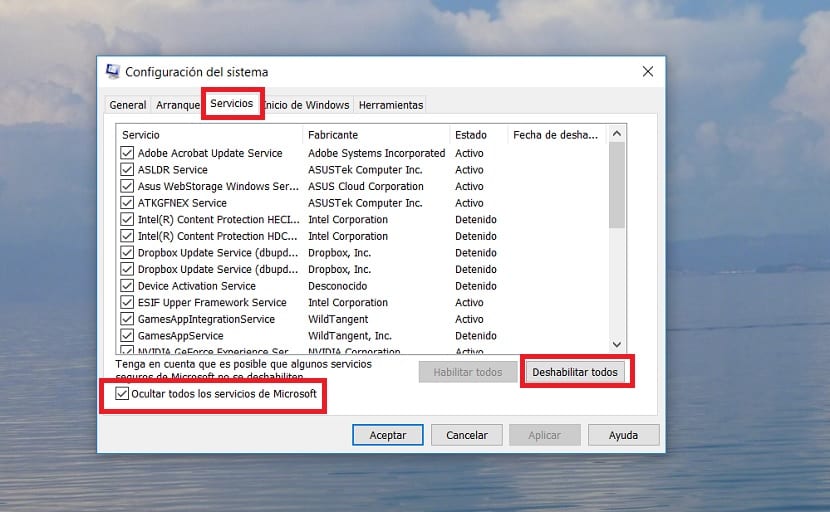
이 옵션을 활성화하면 그런 다음 모두 비활성화 버튼을 클릭하십시오., 해당 시점에 실행중인 타사 서비스를 직접 비활성화합니다. 이 작업을 수행 할 때 수락 버튼을 클릭하면 Windows 10이 이러한 변경 사항을 등록합니다.
이 작업을 마치면 구성에 새 창이 표시됩니다. 여기에서 이러한 변경 사항을 적용하려면 Windows 10을 다시 시작해야 할 수 있음을 알려드립니다. 화면에 나타나는 옵션 중 하나는 다시 시작하지 않고 종료, 그것은 우리가 그 순간에 눌러야하는 것입니다. 그 이유는 컴퓨터를 새로 재부팅하기 전에 몇 가지 변경 사항이 남아 있기 때문입니다.
다음으로 우리는 작업 관리자 열기, Ctrl + Shift + Esc 키 조합을 사용합니다. 관리자 내에서 상단에 나타나는 시작 탭을 클릭해야합니다. Windows 10을 시작할 때 자동으로 실행되는 응용 프로그램을 찾는 탭입니다.
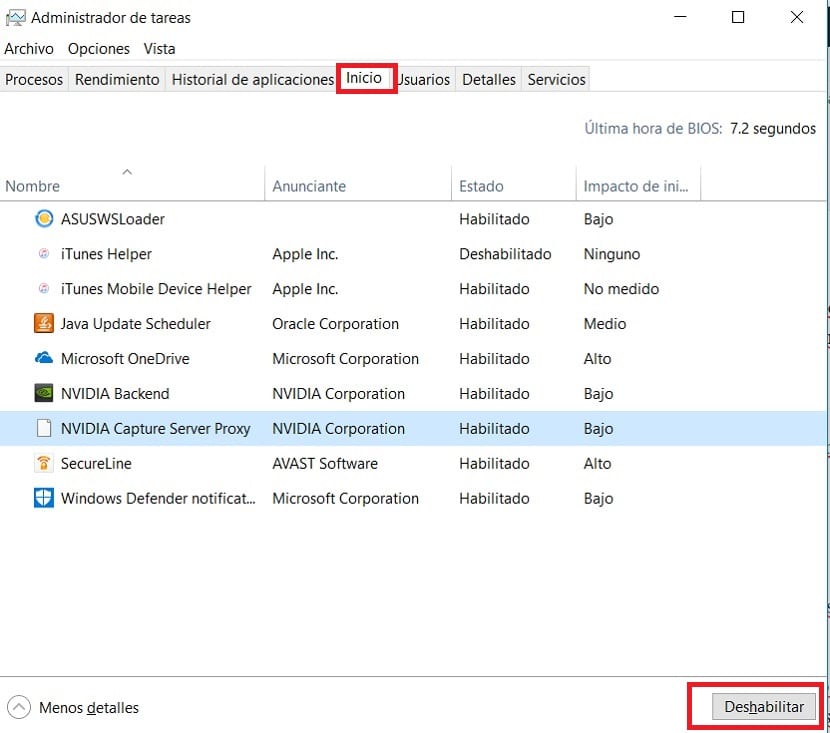
다음으로해야 할 일은 이러한 모든 시작 응용 프로그램을 선택하고 비활성화 버튼을 클릭해야합니다, 화면 오른쪽 하단에 나타납니다. 이 작업을 수행하는 이유는 Windows 10과 함께 시작되는 응용 프로그램을 비활성화하기위한 것입니다. 시스템 시작이 완전히 깨끗해집니다.
이 작업을 수행하고 모든 응용 프로그램을 비활성화하면 다시 시작할 준비가되었습니다. 실행중인 서비스 나 응용 프로그램이 없기 때문에 다시 시작할 작업은 완전히 깨끗합니다. 따라서 이와 관련하여 문제가 없을 것입니다. 문제의 원인을 더 쉽게 찾을 수 있습니다.